Sitemize üye olarak beğendiğiniz içerikleri favorilerinize ekleyebilir, kendi ürettiğiniz ya da internet üzerinde beğendiğiniz içerikleri sitemizin ziyaretçilerine içerik gönder seçeneği ile sunabilirsiniz.
Zaten bir üyeliğiniz mevcut mu ? Giriş yapın
Sitemize üye olarak beğendiğiniz içerikleri favorilerinize ekleyebilir, kendi ürettiğiniz ya da internet üzerinde beğendiğiniz içerikleri sitemizin ziyaretçilerine içerik gönder seçeneği ile sunabilirsiniz.
Üyelerimize Özel Tüm Opsiyonlardan Kayıt Olarak Faydalanabilirsiniz

Sıradaki içerik:
Cupra Güncel Fiyat Listesi Haziran 2025: 2 Aydır Zam Yok!
iOS 26 Developer Beta Nasıl Yüklenir? Yükleme Rehberi!

Apple’ın WWDC 25 etkinliğinde resmi olarak tanıttığı iOS 26, yeni Liquid Glass arayüzü ve gelişmiş Apple Intelligence özellikleriyle teknoloji dünyasında büyük yankı uyandırdı. Pek çok iPhone kullanıcısı, bu yenilikleri deneyimlemek için sabırsızlanırken, akıllarındaki temel soru “iOS 26 nasıl yüklenir?” oldu. Standart kullanıcılar için kararlı sürüm henüz yayınlanmamış olsa da, iOS 26 Developer Beta sürümü şu anda test edilebilir durumda.
Eğer beta sürümlerinde karşılaşılabilecek küçük hataları ve uygulama uyumsuzluklarını göze alıyorsanız, bu detaylı rehberde iOS 26 Developer Beta‘yı nasıl indirip yükleyebileceğinizi adım adım anlatacağız.
İçindekiler
ToggleiOS 26 Developer Beta İndirme ve Yükleme Adımları
iOS 26 Developer Beta‘yı iPhone‘unuza kurmak için aşağıdaki adımları dikkatlice uygulayın:
- Apple Developer Hesabınızda Oturum Açın: Öncelikle, iOS 26 güncellemesini indirmek istediğiniz iPhone‘unuzdaki Apple hesabınızla Apple Developer web sitesinde oturum açın. Eğer bir geliştirici hesabınız yoksa, Apple’ın resmi geliştirici programına kaydolmanız gerekebilir.
- iPhone’unuzu Yeniden Başlatın: Oturum açma işlemi tamamlandıktan sonra iPhone‘unuzu bir kez yeniden başlatın. Bu, sistemin yeni geliştirici hesabı kaydını tanımasına yardımcı olacaktır.
- Ayarlar Uygulamasını Açın: Cihazınız yeniden başladıktan sonra “Ayarlar” uygulamasını açın.
- “Genel” Menüsüne Gidin: Ayarlar ekranında aşağı kaydırarak “Genel” menüsüne dokunun.
- “Yazılım Güncelleme” Seçeneğini Seçin: “Genel” menüsünde “Yazılım Güncelleme” seçeneğine dokunun.
- “Beta Güncellemeleri”ne Girin: Açılan ekranda “Beta Güncellemeleri” seçeneğine dokunun.
- “iOS 26 Developer Beta”yı Seçin: Seçenekler arasında “iOS 26 Developer Beta“yı göreceksiniz, bu seçeneği işaretleyin.
- Güncellemeyi Başlatın: Bir önceki “Yazılım Güncelleme” menüsüne geri döndüğünüzde, artık “Şimdi Güncelle” veya “İndir ve Yükle” butonunu göreceksiniz. Bu butona dokunun.
- Parolanızı Girin ve Onaylayın: Varsa iPhone‘unuzun parolasını girin. Ardından “Hüküm ve Koşullar” çıktığında “Kabul Et” seçeneğini işaretleyin.
Güncelleme Boyutu ve Kurulum Süreci
iOS 26 güncellemesinin dosya boyutu yaklaşık olarak 8,14 GB’dır. Bu nedenle, indirme işlemine başlamadan önce iPhone‘unuzda yeterli boş alan olduğundan emin olun. İndirme tamamlandıktan sonra kurulum otomatik olarak başlayacak ve cihazınız bu süreçte birkaç kez yeniden başlatılacaktır. Tüm bu adımları tamamladığınızda, iOS 26 Developer Beta başarılı bir şekilde iPhone‘unuza yüklenmiş olacaktır.
iOS 26 Developer Beta Yüklemeden Önce Dikkat Edilmesi Gerekenler
iOS 26 Developer Beta sürümünü yüklemeden önce göz önünde bulundurmanız gereken birkaç önemli nokta var:
- Cihaz Uyumluluğu: Öncelikle, iPhone‘unuzun iOS 26 güncellemesi alacak iPhone modelleri arasında olduğundan emin olun. Apple genellikle eski modeller için desteği kesebilir.
- Beta Sürüm Uyarısı: İndirmekte olduğunuz iOS 26 sürümü, henüz ilk aşamadaki bir geliştirici betasıdır. Bu nedenle, stabil bir deneyim sunmayabilir; küçük hatalar, performans düşüşleri veya uygulama uyumsuzlukları ile karşılaşabilirsiniz.
- Yedekleme Zorunluluğu: Olası sorunlara karşı önlem almak ve daha sonra iOS 18 gibi daha eski ve stabil bir sürüme geri dönmek isterseniz diye, telefonunuzu mutlaka yedekleyin.
iCloud ile iPhone Yedekleme Adımları:

- iPhone‘unuzda “Ayarlar” uygulamasını açın.
- En üstte adınızın yer aldığı kısma tıklayın.
- “iCloud” seçeneğine dokunun.
- “iCloud Yedekleme” bölümüne girin.
- Burada yer alan “Şimdi Yedekle” kısmına tıklayın. Bu işlemleri tamamladığınızda telefonunuz yedeklenecektir.
- Şarj Seviyesi ve Bağlantı: iOS 26 beta kurulum süreci uzun sürebilir ve kesintisiz olması gerekir. iPhone bataryanızın minimum %50 seviyesinde olduğundan emin olun. Tercihen cihazınızı şarja takılı tutun. Ayrıca, indirme ve kurulum sırasında kesinti yaşanmaması için güvenilir ve hızlı bir Wi-Fi bağlantısı kullandığınızdan emin olun.
iOS 26 Developer Beta sürümünü iPhone‘unuza yüklemek, yeni özellikleri herkesten önce deneyimlemek için heyecan verici bir fırsat sunuyor. Ancak, bir beta sürümü olduğu için olası sorunlara karşı hazırlıklı olmak ve önemli verilerinizi yedeklemek büyük önem taşıyor. Yukarıdaki adımları dikkatlice takip ederek, iOS 26‘nın sunduğu yenilikleri güvenli bir şekilde keşfetmeye başlayabilirsiniz.
iOS 26 Developer Beta‘yı yüklemeyi düşünüyor musunuz? Hangi yeni özellik sizi en çok heyecanlandırıyor?
- Site İçi Yorumlar

















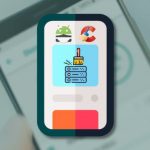



Yorum Yaz